Dolby Atmos to jedna z najbardziej zaawansowanych obecnie dostępnych technologii dźwięku. Microsoft Xbox One i Sony PlayStation 4 są już kompatybilne z doskonałą technologią, umożliwiając łatwe korzystanie z systemu dźwiękowego z certyfikatem Dolby Atmos z konsolami. Niestety, tego samego nie można powiedzieć o komputerach z systemem Windows 10. Natywnie Microsoft nie zapewnia żadnego wsparcia dla technologii Dolby Atmos, dzięki czemu Twój nowy system dźwiękowy z certyfikatem Atmos będzie taki sam, jak każde inne wysokiej klasy urządzenie audio. Cóż, nie martw się, ponieważ przedstawiamy nasz przewodnik dotyczący instalacji i włączania Dolby Atmos na komputerze z systemem Windows 10, abyś mógł wreszcie w pełni wykorzystać zaawansowaną technologię w słuchawkach. Ale zanim zaczniemy, omówmy, czym dokładnie jest Dolby Atmos i jak to działa, aby zapewnić Ci wzbogacające wrażenia dźwiękowe..
Co to jest Dolby Atmos?
Kolejna wielka rzecz w branży audio, Dolby Atmos to technologia zaprojektowana dla systemów dźwięku przestrzennego. Zasadniczo Dolby Atmos zapewnia system 3D dla dźwięku dostarczanie dźwięku w trójwymiarowej przestrzeni, zapewniając wciągające wrażenia z dźwięku przestrzennego. To kolejny krok naprzód, dający użytkownikowi złudzenie, że znajduje się w centrum akcji. Aby dowiedzieć się więcej o Dolby Atmos, możesz przeczytać nasz szczegółowy artykuł tutaj.
Zainstaluj i włącz Dolby Atmos w systemie Windows 10
- Aby rozpocząć, otwórz to łącze, aby pobrać aplikację Dolby Access na komputer z systemem Windows 10. Kliknij "Pobierz aplikację".
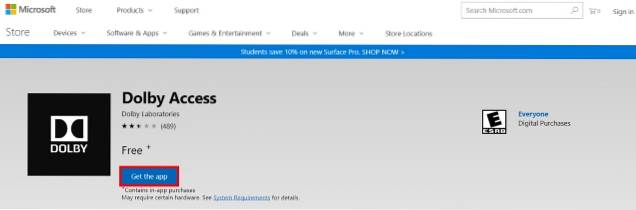
- Otrzymasz teraz plik pole potwierdzenia w przeglądarce, aby otworzyć sklep, czy nie. Kliknij „Otwórz sklep” kontynuować.
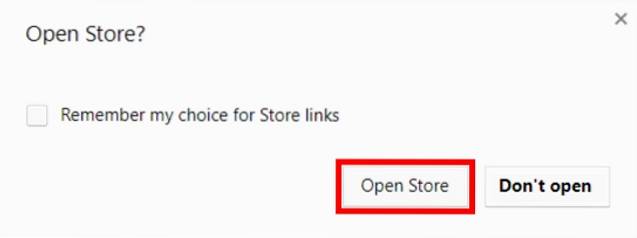
- Teraz wejdziesz do Sklepu Windows. Kliknij na "Otrzymać" aby kontynuować instalację Dolby Access.
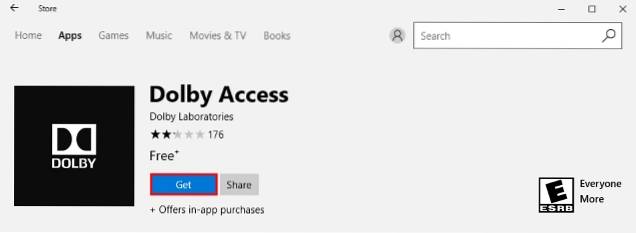
- Po naciśnięciu przycisku Pobierz aplikacja będzie teraz rozpocząć pobieranie.
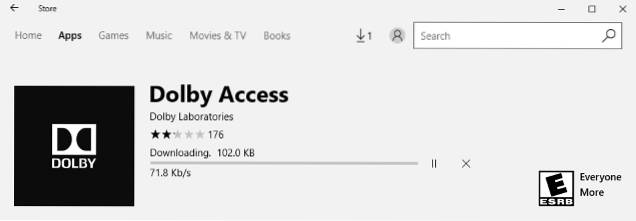
- Po zainstalowaniu aplikacji Dolby Access kliknij "Uruchomić" przycisk, aby kontynuować.
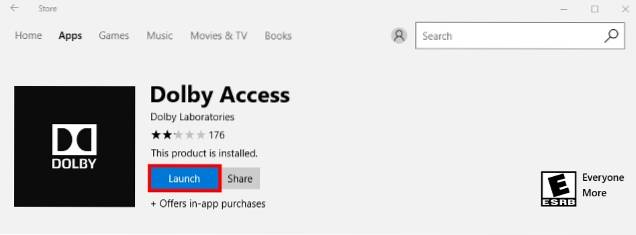
- Po załadowaniu aplikacji Dolby Access zostanie wyświetlony plik ekran opcji o tym, jak chciałbyś doświadczyć Dolby Atmos. Możesz wybrać konfigurację z systemem Dolby Atmos Home Theater Sytrzon (na przykład Onkyo SKH-410) lub możesz doświadczyć Dolby Atmos ze słuchawkami obsługującymi Dolby Atmos (na przykład LucidSound LS30).
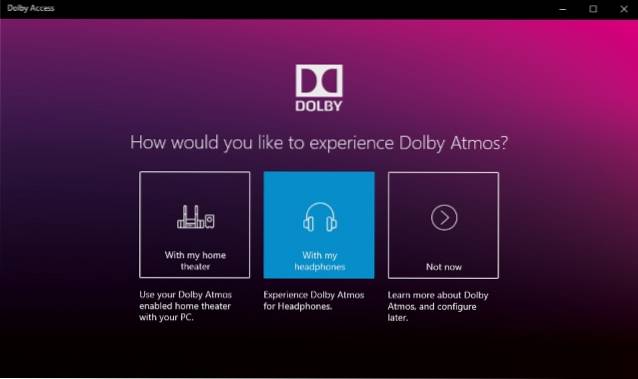
- I to wszystko. Postępuj zgodnie z instrukcjami wyświetlanymi na ekranie aby nadal korzystać z wciągających wrażeń oferowanych przez Dolby Atmos w systemie kina domowego lub słuchawkach obsługujących technologię Dolby Atmos.

Alternatywa: Windows Sonic dla słuchawek
Chociaż Dolby Atmos to świetny produkt w użyciu, jest dostępny tylko jako plik 30-dniowa wersja próbna na komputerze, a pełna wersja przywróci Cię do 14,99 $. Co więcej, możesz skorzystać z Dolby Atmos tylko wtedy, gdy masz system dźwiękowy lub słuchawki Certyfikat Dolby Atmos. Jeśli chcesz używać swoich normalnych zestawów słuchawkowych do gier z zaawansowaną technologią, niestety nie możesz.
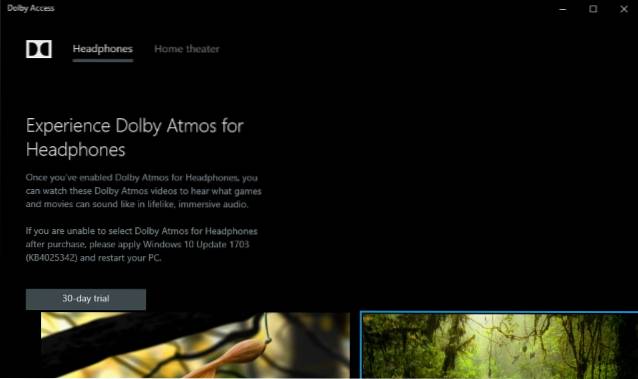
Na szczęście sam Microsoft opracował własną funkcję „Windows Sonic for Headphones”, który jest dostępny jako bezpłatna usługa w aktualizacji Windows 10 Creators Update. Aby z niego skorzystać, wykonaj poniższe czynności.
- Kliknij prawym przyciskiem myszy ikonę głośnika w zasobniku systemowym i wybierz „Dźwięk przestrzenny”.
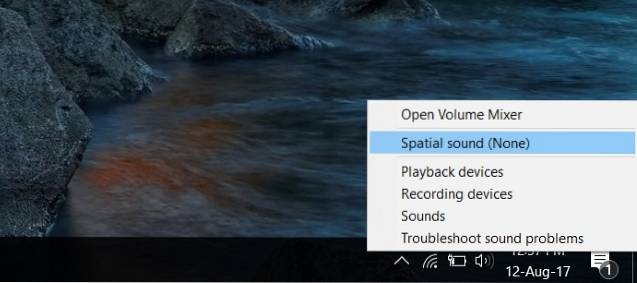
- Otworzy się nowe okno Właściwości głośników. W obszarze Przestrzenny format dźwięku kliknij „Brak”, aby otworzyć rozwijane okno. Następnie wybierz „Windows Sonic for Headphones”.
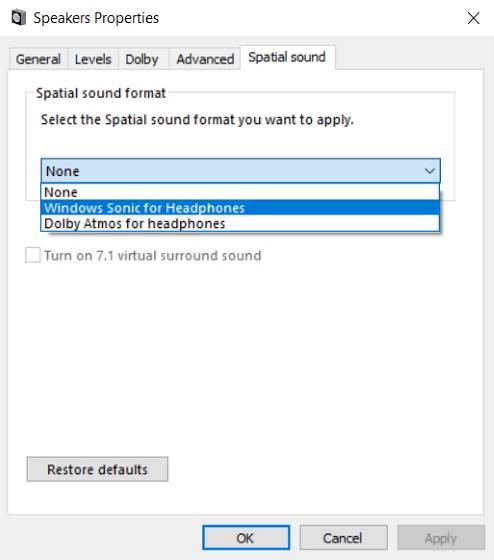
- Kiedy już to zrobisz. Kliknij „Zastosuj”, a następnie „OK”. I to wszystko. Windows Sonic for Headphones zostanie teraz włączony.
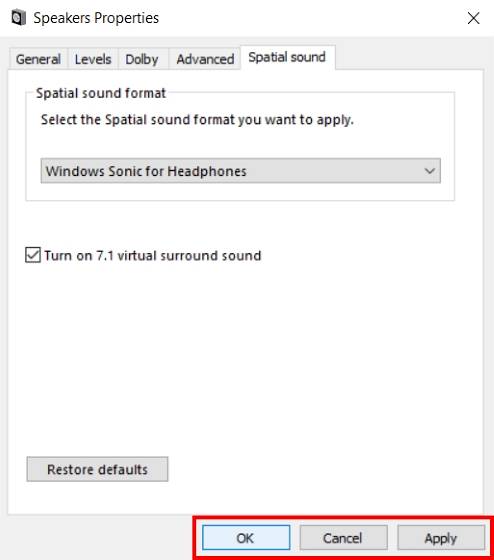
ZOBACZ RÓWNIEŻ: Jak włączyć dźwięk przestrzenny w zestawach słuchawkowych do gier firmy Logitech
Użyj Dolby Atmos na swoim komputerze
Dolby Atmos to bez wątpienia przyszłość, dzięki wciągającej i interaktywnej technologii audio. Jeśli masz system dźwiękowy lub słuchawki z certyfikatem Dolby Atmos, aplikacja Dolby Access powinna dobrze działać, aby pomóc Ci poprawić ogólną jakość dźwięku Twoich urządzeń. Alternatywnie możesz również użyć Windows Sonic for Headphones, aby zwiększyć głębię i ogólną jakość muzyki. Opowiedz nam o swoim wyborze z tych dwóch i zmianach, których doświadczyłeś dzięki Dolby Atmos lub Windows Sonic, w sekcji komentarzy poniżej.
 Gadgetshowto
Gadgetshowto

![Rap programistów [wideo]](https://gadgetshowto.com/storage/img/images/a-programmers-rap-[video].jpg)

